目录
一、创建项目
1、创建 Libaray 项目
进入Qt Creator主界面,点击 New -> Libaray -> C++ Libaray
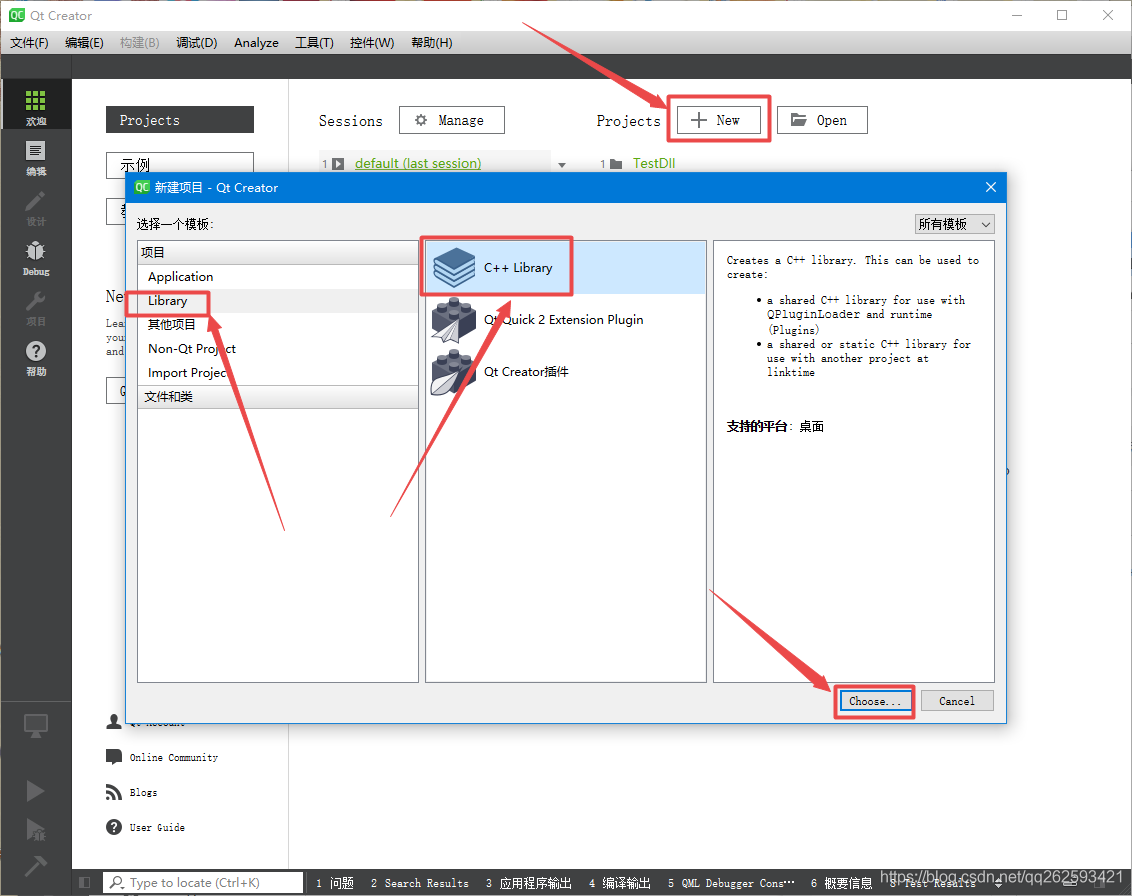
2、项目名称
这里名称填 InitDll(随便起名),之后一直默认,下一步
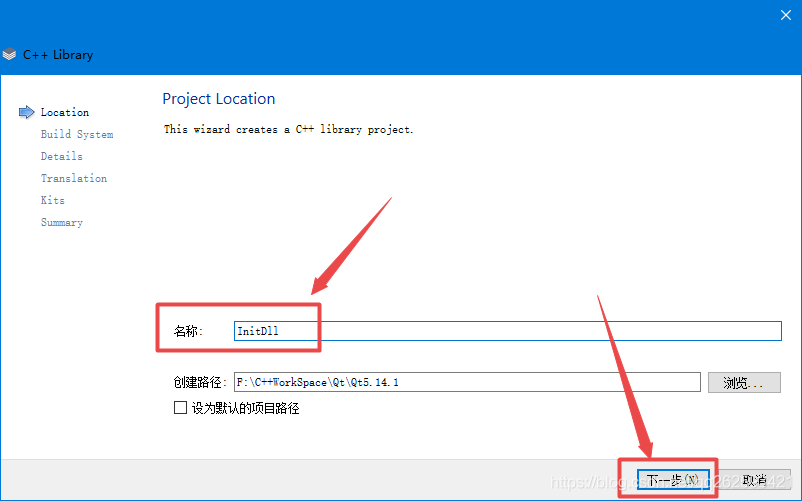
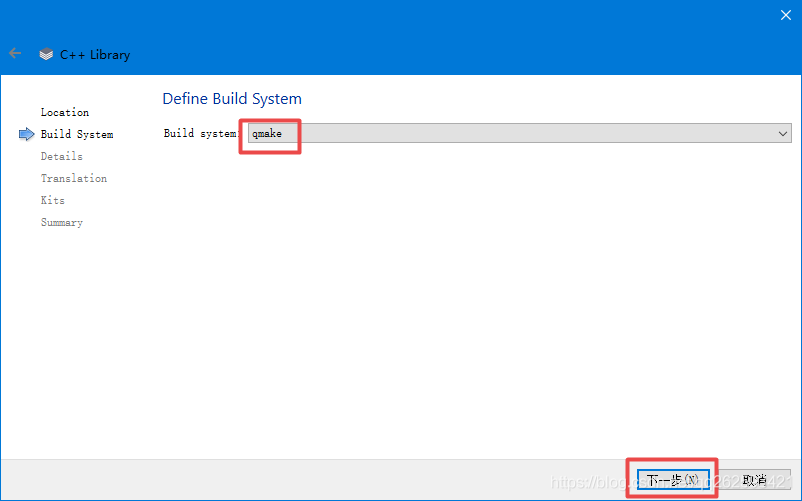
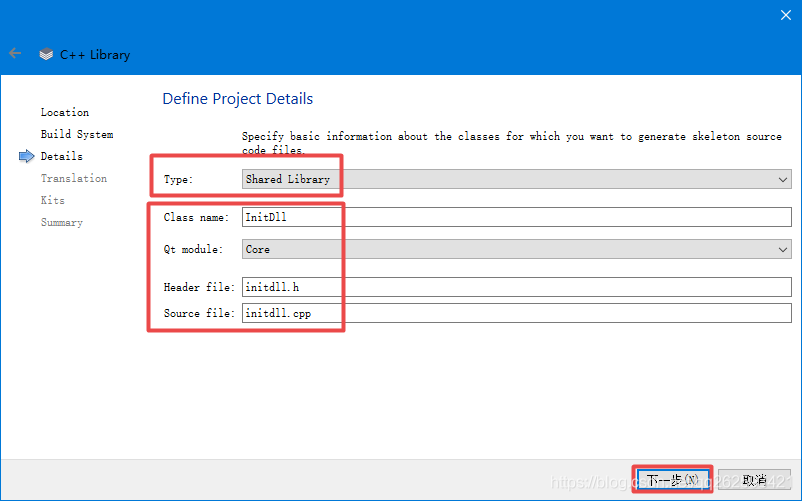
3、选择语言
语言可以选择中文,这里推荐不选Language
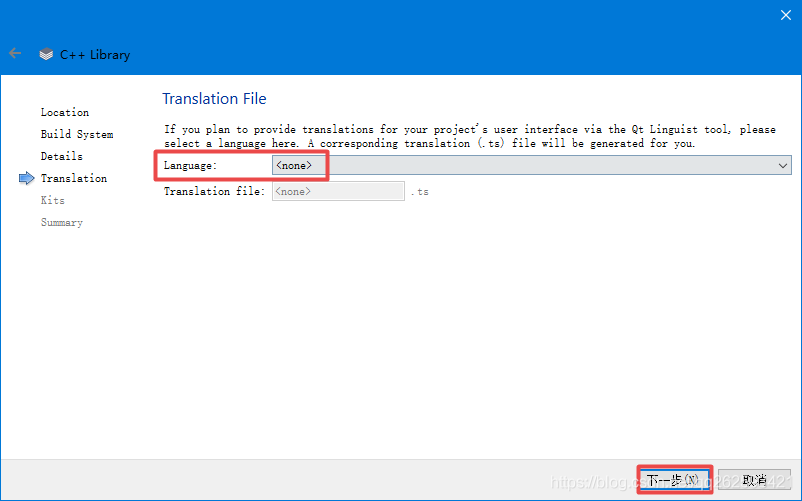
4、选择编译器
QT安装的时候会有编译器选择,这里推荐把编译器全选上

5、选择版本控制器
如果项目用到Git或者svn则选择,这里默认不选择这项,点击完成
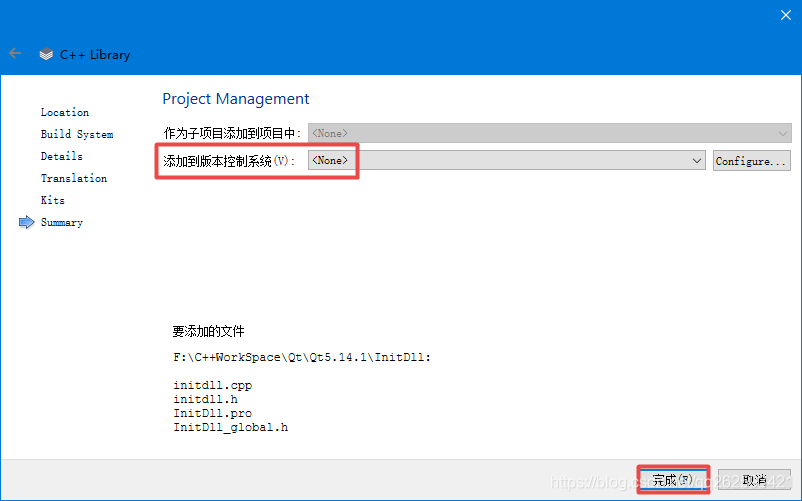
二、编写测试代码
1、文件目录
创建完 Library 项目之后,项目会生成以下文件
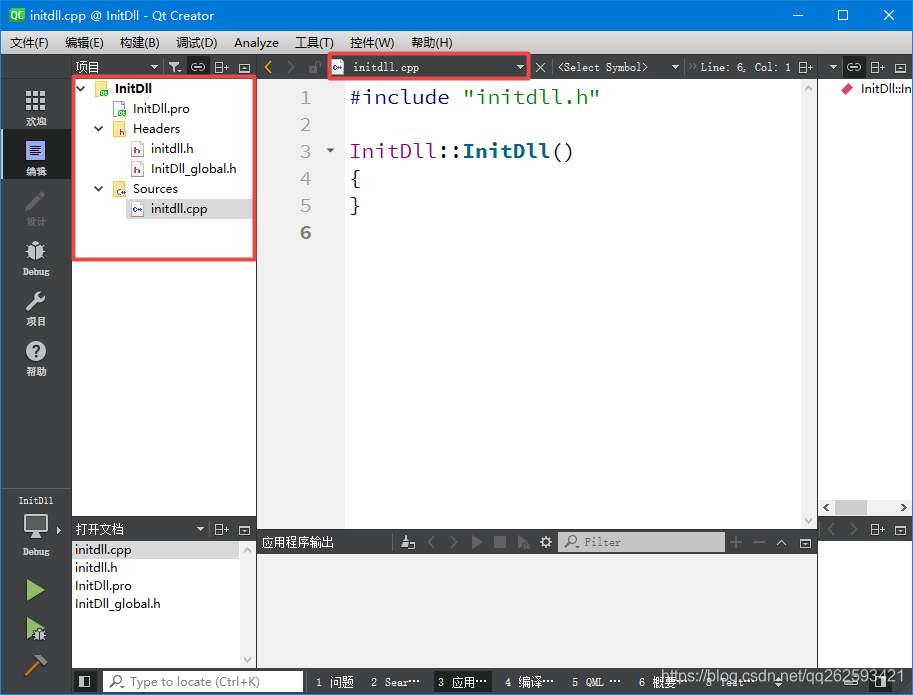
2、编写 .h 文件
这里 initdll.h 文件可以理解为 Java 的接口
#ifndef INITDLL_H
#define INITDLL_H
#include "InitDll_global.h"
class INITDLL_EXPORT InitDll
{
public:
InitDll();
QString print(QString str);
int add(int a,int b);
};
#endif // INITDLL_H3、编写 .cpp 文件
这里的 .cpp 文件可以理解为 Java 的实现类
#include "initdll.h"
#include <QString>
InitDll::InitDll()
{
}
QString InitDll::print(QString str)
{
return str;
}
int InitDll::add(int a, int b)
{
return a+b;
}这里有个小技巧,鼠标先选定方法名,摁住Alt键和Enter键可以快速生成该方法的实现方法体
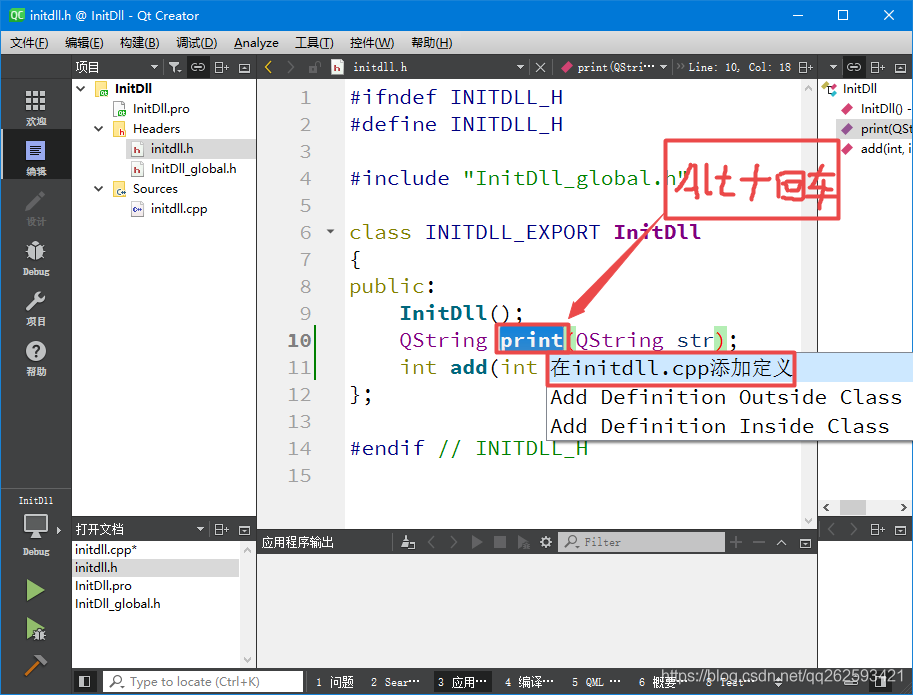
三、编译项目
1、目录下查看文件
鼠标右击项目里的文件,选择 在explorer中显示,可以在Windows下快速打开项目的目录
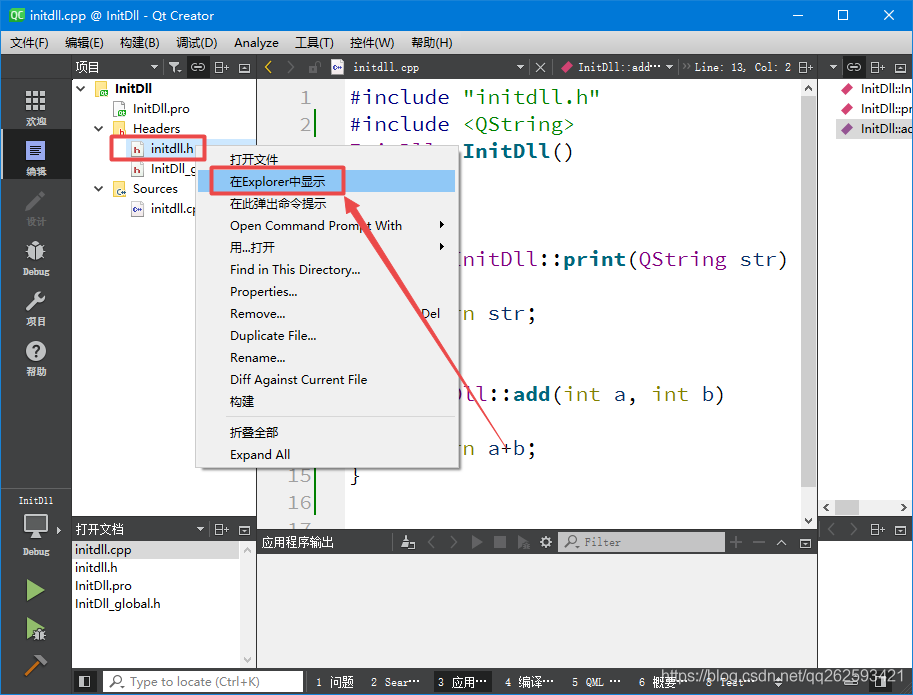
可以看到编译前只有5个文件,分别是.cpp、.h、.pro、.pro.user、_global.h文件
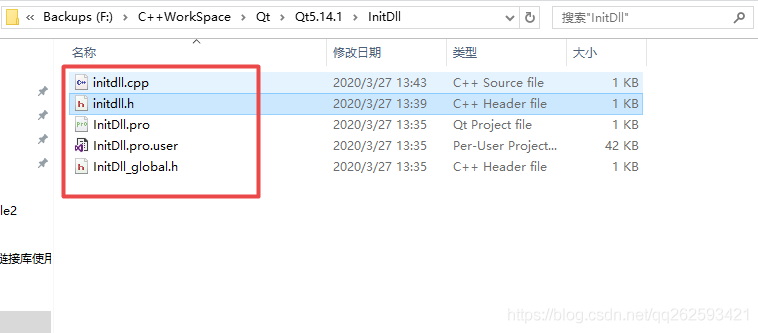
2、取消创建编译目录
主界面点击 项目,点击 Shadow build 构建目录勾选框去掉勾选
去掉勾选会把编译文件生成在项目的当前目录
否则会自动创建编译后的目录用于存放编译后的文件
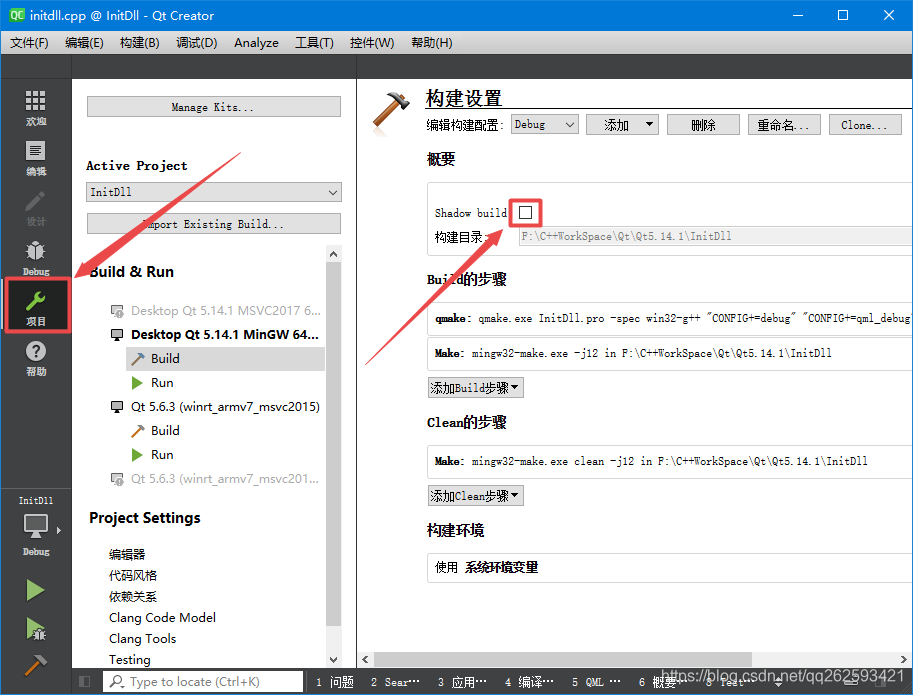
3、构建(编译)项目
之后回到编辑栏,鼠标右击项目,点击构建(构建其实就是编译的意思)

4、查看编译文件
构建完之后,打开项目的目录,发现项目里边多了一些文件
编译主要生产了三个文件 .dll、.a、.o 文件

至此,Qt5.14.1生成动态链接库的教程已经完成
接下来教大家如何用Qt5.14.1调动动态链接库(.dll和.h文件)
